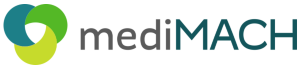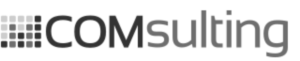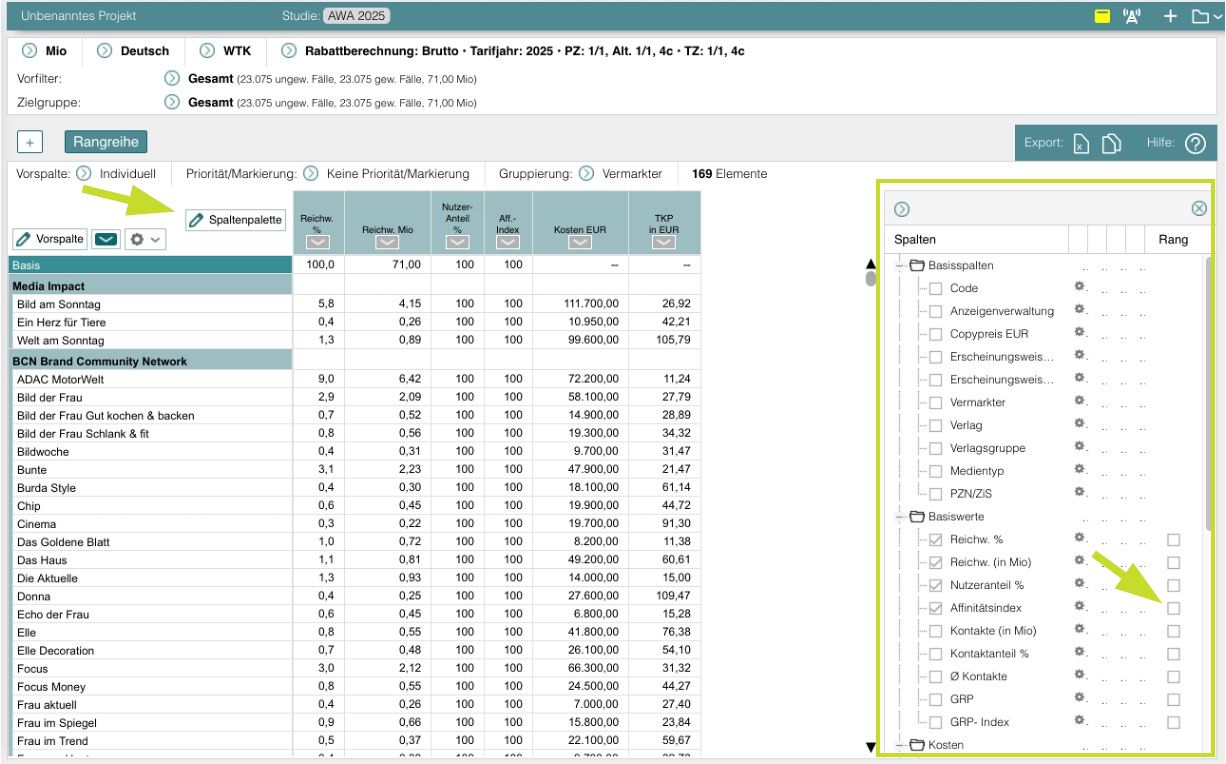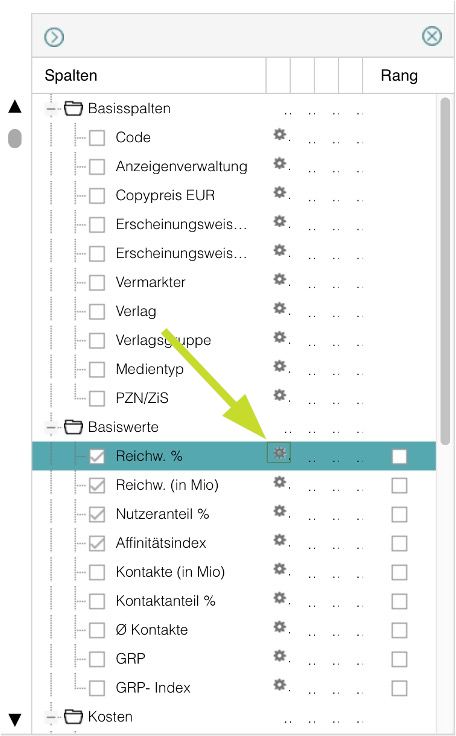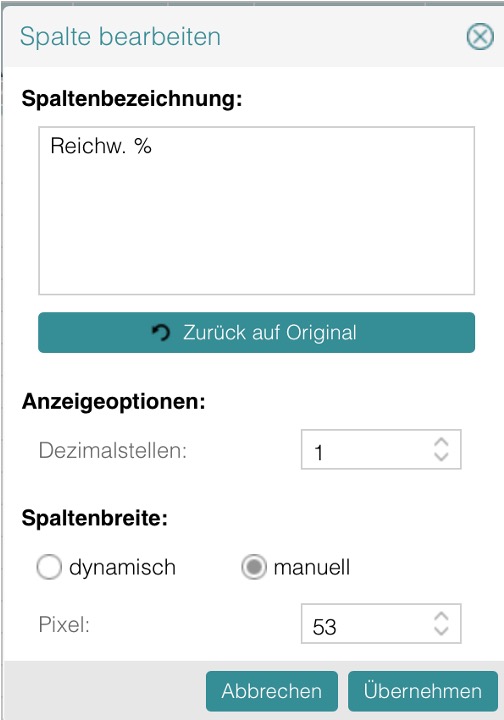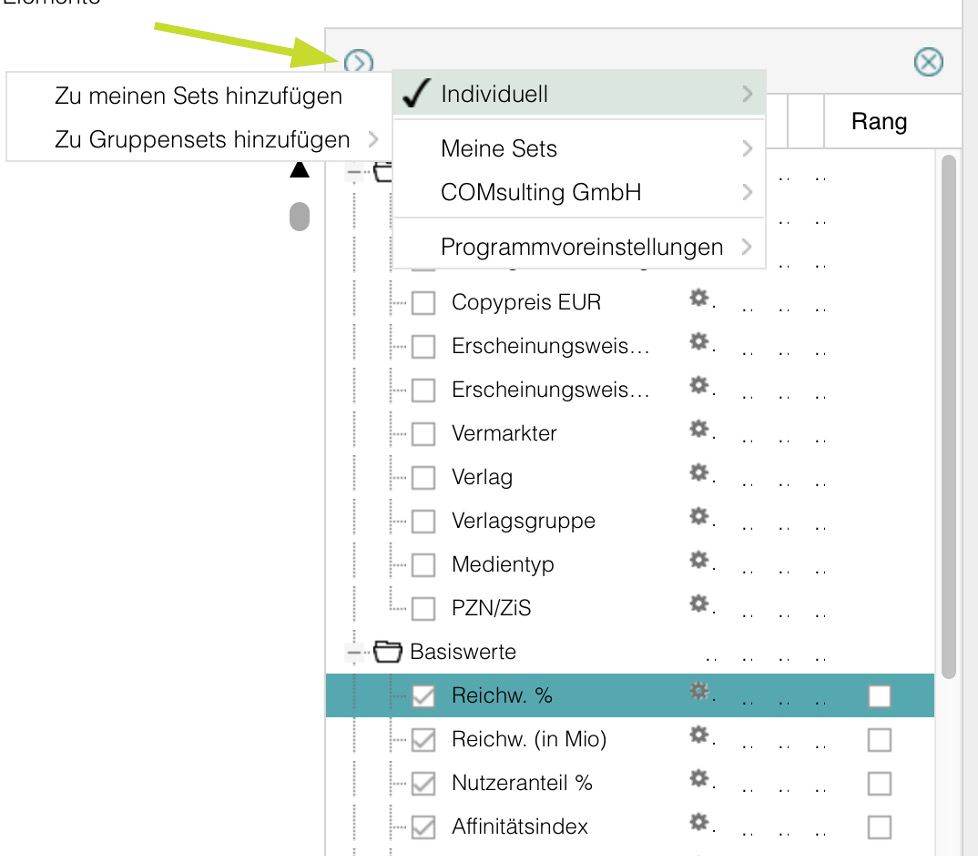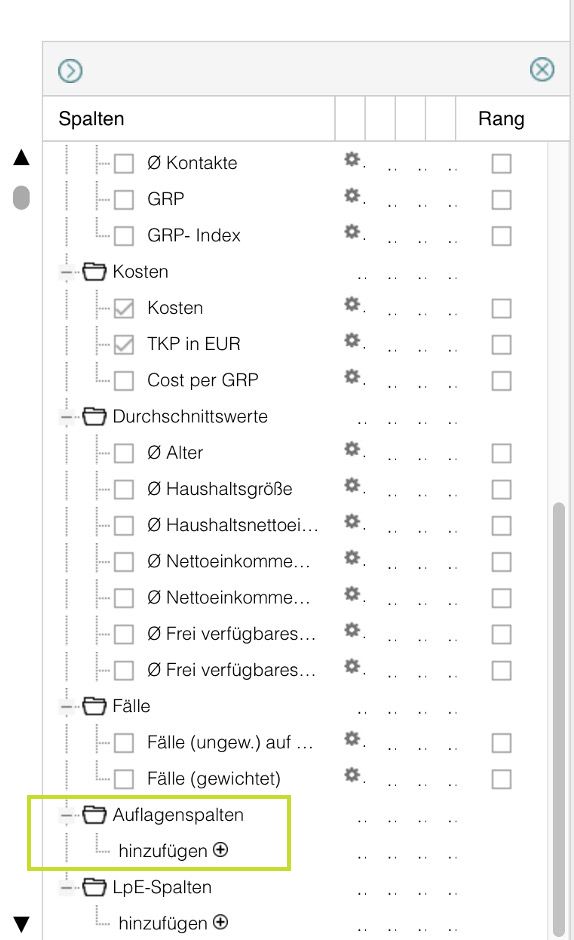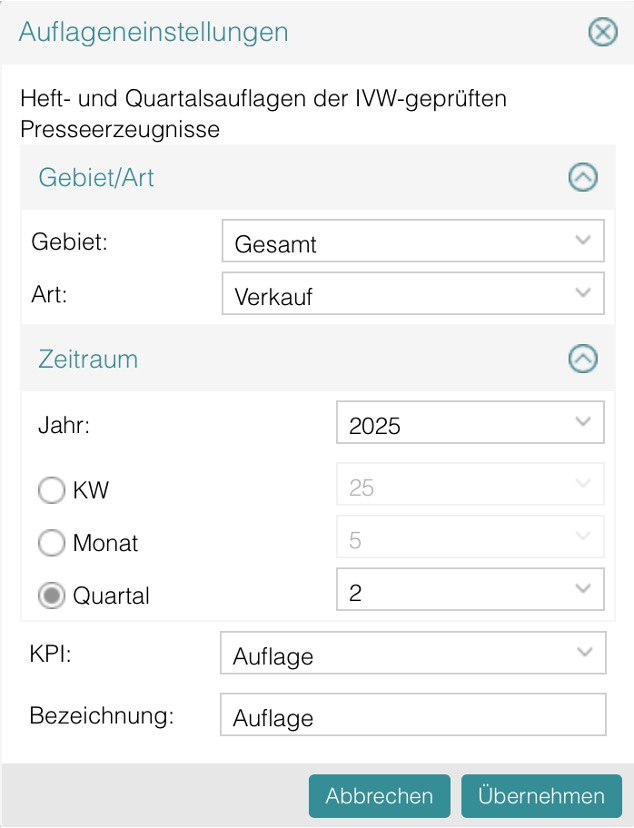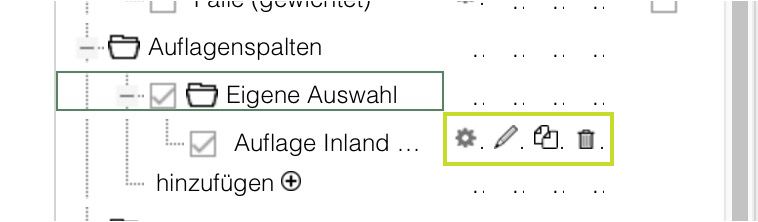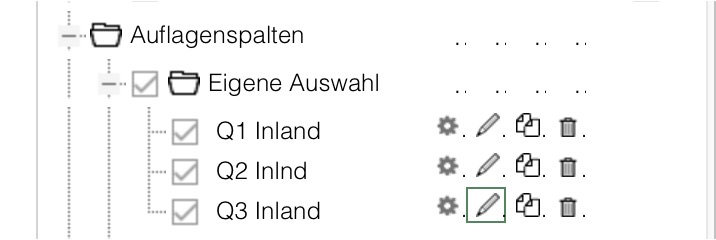In einer Auswertung haben Sie jederzeit die Option, die Spalten mit den Leistungswerten und Informationen anzupassen.
Wählen Sie dazu den Button "Spaltenpalette" vor den Spalten. Es öffnet sich die sog. "Spaltenpalette", in der Sie die einzelnen Leistungswerte per Checkbox ein- oder ausblenden können:
Rangfolge
Gleichzeitig können an dieser Stelle auch die Rangfolgen der Elemente in der Vorspalte für die verschiedenen Leistungswerte ausgegeben werden. Haken Sie dazu einfach die entsprechende Checkbox unter "Rang" (siehe 2.) an.
Spalteneinstellung (Bezeichnung, Breite, Anzahl ausgegebener Dezimalstellen)
In der Spaltenpalette können Sie auch erweiterte Spalteneinstellung für jede einzelne Spalte separat treffen. Klicke Sie hierfür auf ein "Zahnrad"-Symbol des entsprechenden Leistungswertes, welches Sie ändern möchten. Daraufhin öffnet sich folgender Dialog:
Unter Spaltenbezeichnung ist es möglich, eine individuelle Bezeichnung für einen Leistungswert festzulegen, der in der Tabelle im Spaltenkopf angezeigt wird. Es wird jedoch empfohlen eine solche Bezeichnung zu wählen, die weiterhin einen eindeutigen Rückschluss auf den Leistungswert zulässt.
Die Anzahl angezeigter Dezimalstellen kann durch das Schaltelement bei "Dezimalstellen" vergrößert oder verkleinert werden. Alternativ kann im Ziffernfeld auch direkt die Anzahl gewünschter Dezimalstellen eingetragen werden.
Besonders bei steigender Anzahl an Dezimalstellen kann es notwendig sein, die Spaltenbreite zu vergrößern. Auch hier können Sie, durch ein Schaltelement oder durch eine direkte Eingabe in das Ziffernfeld, die Spaltenbreite vergrößern oder verkleinern.
Individuelle Anpassung von Spalten und Speichern als "Set"
In mediMACH haben Sie die Möglichkeit, die Spalten einer Auswertung wie oben beschrieben nach Ihren Bedürfnissen anzupassen. Auf diese Weise können Sie festlegen, welche Spalten in der Auswertung sichtbar sein sollen.
Mit dem Zusatzmodul mediMACH Professional können Sie Ihre gewählten Spalten als "Set" speichern, um damit zu einen späteren Zeitpunkt mit wenigen Klicks genau die Spalten ein- und auszublenden, die Sie häufig benötigen bzw. nicht benötigen.
In der geöffneten Spaltenpalette - klicken Sie dazu auf den grünen Pfeil (auch Mouse-Over-Funktion). Dort haben Sie die Möglichkeit, die aktuell eingestellten Spalten als Set entweder für sich selbst oder für eine Gruppe bzw. das Unternehmen zu speichern. Dies ermöglichen Ihnen die Optionen "Zu meinen Set hinzufügen" (nur für Ihren eigenen Account) bzw. "Zu Gruppensets hinzufügen" (für Ihr Unternehmen oder eine Gruppe von Kolleg:innen).
Unter "Meine Sets" bzw. dem Gruppen-/Unternehmensnamen können Sie per Klick ein zuvor gespeichertes Spaltenset anwenden.
Zusätzlich können Sie unter "Programmvoreinstellungen" durch die Option "Als Standard setzen" festlegen, dass dieses Set zukünftig als Standard für diese Auswertungsform verwendet werden soll, oder die Einstellung laden (Klick auf "Laden"), die ursprünglich für die Auswertungsform von uns als Empfehlung festgelegt wurden.
Der Zugriff auf die Auflagen-Zahlen der IVW-geprüften Presseerzeugnisse erfolgt über spezielle Auflagen-Spalten. Die Auflagen-Spalten sind enthalten im Programmpaket mediMACH Professional (für das wir Ihnen gern ein Angebot machen). Sie können diese Spalten, wenn Ihr Account dafür freigeschaltet ist, in der Spaltenpalette ganz unten aktivieren. Das ist in allen Auswertungsarten möglich, in denen Medien in der Vorspalte vorgesehen sind, z.B. der Rangreihe und der Medienanalyse.
Neue Auflagen-Spalten hinzufügen
Klicken Sie in der Spaltenpalette auf die Schaltfläche "hinzufügen" unterhalb der Auflagenspalten:
Sie gelangen so in den Dialog zum Erstellen einer neuen Auflagenspalte:
In dem sich öffnenden Dialog haben Sie verschiedene Parameter zur Auswahl:
- Gebiet (Gesamt, Inland, Ausland)
- Art (z.B. Verbreitung, Verkauf, Druckauflage, Abo ...)
- Zeitraum (Jahr in Kombination mit KW, Monat oder Quartal)
- KPI (Auflage oder Tausend-Auflage-Preis)
Bei dem Tausend-Auflagen-Preis (TAP) handelt es sich um die rechnerischen Kosten für die Schaltung einer Werbeanzeige pro tausend Exemplare einer Publikation. Der TAP ist ein wichtiger KPI (Key Performance Indicator) und ermöglicht es, die Wirtschaftlichkeit von Printmedien zu analysieren.
Zudem können Sie noch einen Text zur Bezeichnung der Spalte eingeben. Wenn Sie keine Bezeichnung eingeben, wird der Spaltenkopf folgendermaßen beschriftet: "Auflage <Art> <Gebiet> <Zeitraum>", also z.B. "Auflage Abo Gesamt 1. Quartal 2022".
Bestätigen Sie diesen Dialog, wird die entsprechende Auflagenspalte in Ihre Auswertung eingefügt.
Auflagen-Spalten bearbeiten, kopieren und löschen
In der Spaltenpalette direkt neben dem Namen der eingefügten Auflagen-Spalten finden Sie außerdem einige Optionen, die Ihnen die Arbeit erleichtern können.
Sie haben bei einer angelegten Spalte folgende Möglichkeiten:
- Spalte ausbelden (Checkbox links neben dem Namen)
- Spalte bearbeiten: Namen ändern, Namen zurücksetzen, Spaltenbreite und Dezimalstellen einstellen (Zahnradsymbol rechts)
- Auflageneinstellungen ändern - also in den Dialog zurückkehren, mit dem Sie die Auflangenspalte angelegt haben (Stiftsymbol rechts)
- Spalte duplizieren (Zettelsymbol rechts)
- Spalte löschen (Papierkorb-Symbol rechts)
Insbesondere die Funktion "Duplizieren" kann sehr nützlich sein, wenn Sie mehrere Auflangenspalten nebeneinander stellen möchten, die in ihren Parametern recht ähnlich sind. Durch Kopieren und Abändern der kopierten Spalte ist eine Auflagen-Zeitreihe beispielsweise recht schnell angelegt:
Was sind Vergleichsspalten?
Die Vergleichsspalten in mediMACH Professional ermöglichen es, innerhalb einer tabellarischen Auswertung Werte automatisiert zu vergleichen. Sie können beispielsweise genutzt werden, um verschiedene Analysewellen oder Analysejahre miteinander zu vergleichen. Aber auch der Vergleich verschiedener Medien oder Zielgruppen wird durch die Vergleichsspalten erleichtert.
Wo finde ich sie?
Die Vergleichsspalten können optional über die Spaltenpalette für verschiedene Auswertungen eingeblendet werden.
Individuelle Anpassung von Spalten und Speichern als "Set"
In mediMACH haben Sie die Möglichkeit, die Spalten einer Auswertung wie oben beschrieben nach Ihren Bedürfnissen anzupassen. Auf diese Weise können Sie festlegen, welche Spalten in der Auswertung sichtbar sein sollen.
Mit dem Zusatzmodul mediMACH Professional können Sie Ihre gewählten Spalten als "Set" speichern, um damit einen späteren Zeitpunkt mit wenigen Klicks genau die Spalten ein- und auszublenden, die Sie häufig benötigen bzw. nicht benötigen.
Klicken Sie dazu auf den grünen Pfeil, der sich ganz oben links über der Spaltenpalette befindet. Dort haben Sie die Möglichkeit, die aktuell eingestellten Spalten als Set entweder für sich selbst oder für eine Gruppe bzw. das Unternehmen zu speichern. Dies ermöglichen Ihnen die Optionen "Zu meinen Set hinzufügen" (nur für Ihren eigenen Account) bzw. "Zu Gruppensets hinzufügen" (für Ihr Unternehmen oder eine Gruppe von Kolleg:innen).
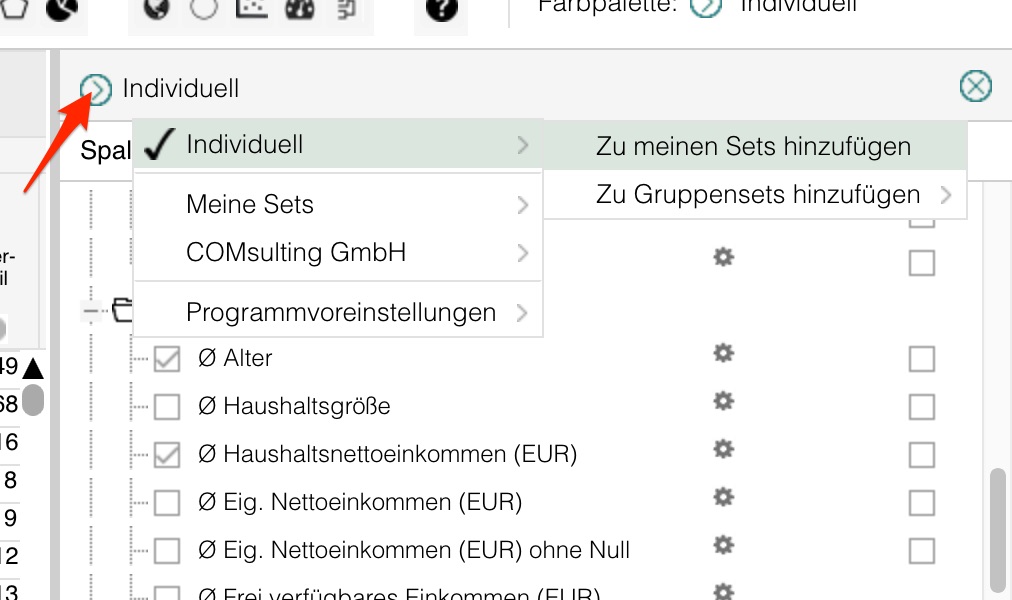
Unter "Meine Sets" bzw. dem Gruppen-/Unternehmensnamen können Sie per Klick ein zuvor gespeichertes Spaltenset anwenden.
Zusätzlich können Sie unter "Programmvoreinstellungen" durch die Option "Als Standard setzen" festlegen, dass dieses Set zukünftig als Standard für diese Auswertungsform verwendet werden soll, oder die Einstellung laden (Klick auf "Laden"), die ursprünglich für die Auswertungsform von uns als Empfehlung festgelegt wurden.
Der Zugriff auf die Auflagen-Zahlen der IVW-geprüften Presseerzeugnisse erfolgt über spezielle Auflagen-Spalten. Die Auflagen-Spalten sind enthalten im Programmpaket mediMACH Professional (für das wir Ihnen gern ein Angebot machen). Sie können diese Spalten, wenn Ihr Account dafür freigeschaltet ist, in der Spaltenpalette ganz unten aktivieren. Das ist in allen Auswertungsarten möglich, in denen Medien in der Vorspalte vorgesehen sind, z.B. der Rangreihe und der Medienanalyse.
Klicken Sie in der Spaltenpalette auf die Schaltfläche "hinzufügen" unterhalb der Auflagenspalten:
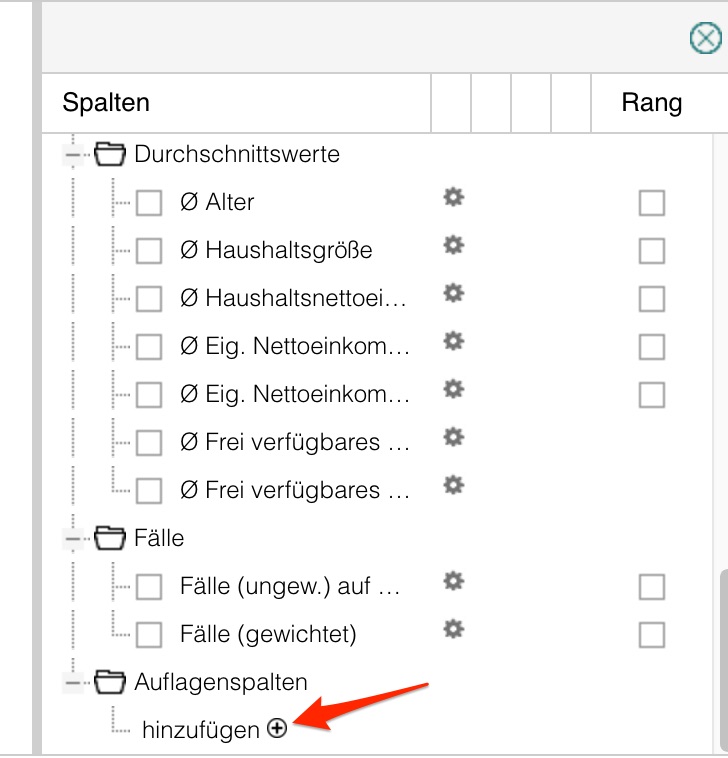
Sie gelangen so in den Dialog zum Erstellen einer neuen Auflagenspalte:
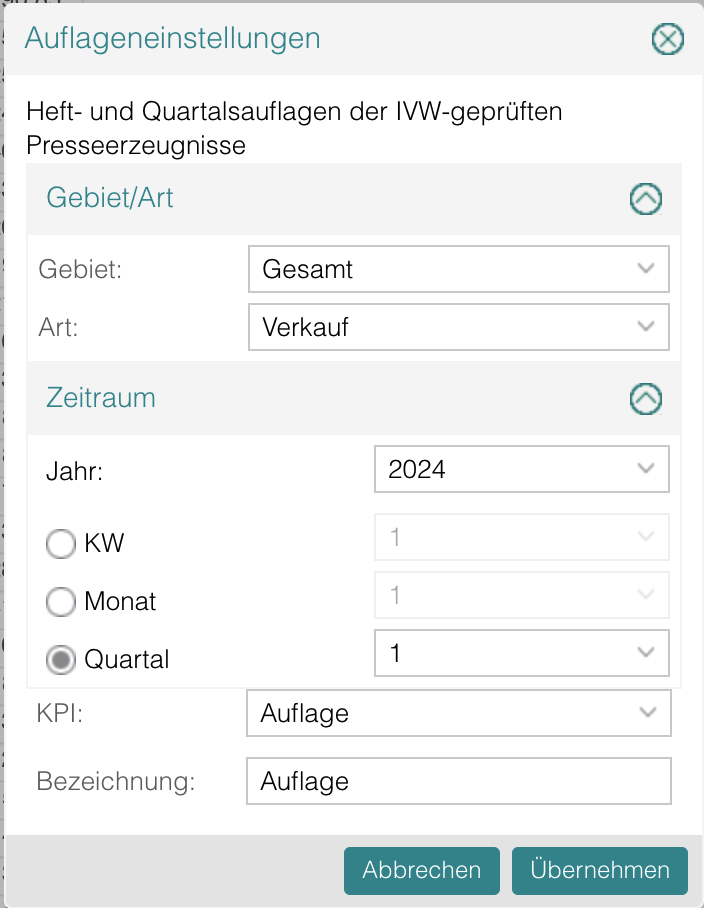
In dem sich öffnenden Dialog haben Sie verschiedene Parameter zur Auswahl:
- Gebiet (Gesamt, Inland, Ausland)
- Art (z.B. Verbreitung, Verkauf, Druckauflage, Abo ...)
- Zeitraum (Jahr in Kombination mit KW, Monat oder Quartal)
- KPI (Auflage oder Tausend-Auflage-Preis)
Bei dem Tausend-Auflagen-Preis (TAP) handelt es sich um die rechnerischen Kosten für die Schaltung einer Werbeanzeige pro tausend Exemplare einer Publikation. Der TAP ist ein wichtiger KPI (Key Performance Indicator) und ermöglicht es, die Wirtschaftlichkeit von Printmedien zu analysieren.
Zudem können Sie noch einen Text zur Bezeichnung der Spalte eingeben. Wenn Sie keine Bezeichnung eingeben, wird der Spaltenkopf folgendermaßen beschriftet: "Auflage <Art> <Gebiet> <Zeitraum>", also z.B. "Auflage Abo Gesamt 1. Quartal 2022".
Bestätigen Sie diesen Dialog, wird die entsprechende Auflagenspalte in Ihre Auswertung eingefügt.
In der Spaltenpalette direkt neben dem Namen der eingefügten Auflagen-Spalten finden Sie außerdem einige Optionen, die Ihnen die Arbeit erleichtern können.

Sie haben bei einer angelegten Spalte folgende Möglichkeiten:
- Spalte ausbelden (Checkbox links neben dem Namen)
- Spalte bearbeiten: Namen ändern, Namen zurücksetzen, Spaltenbreite und Dezimalstellen einstellen (Zahnradsymbol rechts)
- Auflageneinstellungen ändern - also in den Dialog zurückkehren, mit dem Sie die Auflangenspalte angelegt haben (Stiftsymbol rechts)
- Spalte duplizieren (Zettelsymbol rechts)
- Spalte löschen (Papierkorb-Symbol rechts)
Insbesondere die Funktion "Duplizieren" kann sehr nützlich sein, wenn Sie mehrere Auflangenspalten nebeneinander stellen möchten, die in ihren Parametern recht ähnlich sind. Durch Kopieren und Abändern der kopierten Spalte ist eine Auflagen-Zeitreihe beispielsweise recht schnell angelegt:
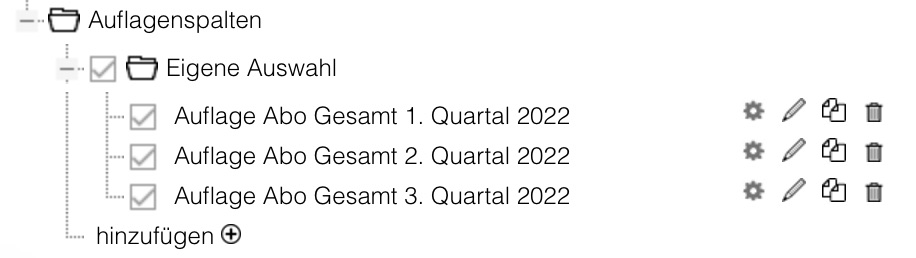
Was sind Vergleichsspalten?
Die Vergleichsspalten in mediMACH Professional ermöglichen es, innerhalb einer tabellarischen Auswertung Werte automatisiert zu vergleichen. Sie können beispielsweise genutzt werden, um verschiedene Analysewellen oder Analysejahre miteinander zu vergleichen. Aber auch der Vergleich verschiedener Medien oder Zielgruppen wird durch die Vergleichsspalten erleichtert.
Wo finde ich sie?
Die Vergleichsspalten können optional über die Spaltenpalette für verschiedene Auswertungen eingeblendet werden.
Bei welchen Auswertungen können Vergleichsspalten genutzt werden?
Wenn Sie das Paket mediMACH Professional gebucht haben, stehen die Vergleichsspalten in fast allen Auswertungen zur Verfügung. Dabei handelt es sich um jene Auswertungen, bei denen mehrere Elemente im Kopf einer Tabelle vorhanden sind. Daher sind die Vergleichsspalten für folgende Auswertungen besonders unterstützend und finden dort ihre Anwendung:
- Tabellierung (Zielgruppen werden im Kopf angezeigt)
- Medienanalyse (Zielgruppen werden im Kopf nebeneinander angezeigt)
- Medien-Strukturanalyse (Medien stehen im Tabellenkopf)
- Analysentrend (Die Analysen werden im Tabellenkopf nebeneinander angezeigt - die Vergleichsspalten können so als Trendspalten eingesetzt werden)
- Strukturtrend (Die Analysen werden im Tabellenkopf nebeneinander angezeigt - die Vergleichsspalten können so als Trendspalten eingesetzt werden)
Vergleichsbasis der Vergleichsspalten:
Die Vergleichsspalten setzen immer einen Wert aus der aktuellen Spalte (Zielgruppe / Medium) in Relation zu einer anderen Spalte ( = Vergleichsbasis). Entsprechend dieser Vergleichsbasis finden Sie in der Spaltenpalette die Vergleichsspalten unter drei Überschriften:
1. Basis - der Vergleich findet mit der Basis statt, auf der die ganze Tabelle beruht. Falls ein Vorfilter eingestellt ist, so ist dies die Basis.
2. Vorgänger - der Vergleich findet mit der Zielgruppe / dem Medium statt, die / das in der Position links neben diesem Medium / dieser Zielgruppe steht.
3. Erstes Element - der Vergleich findet mit der Zielgruppe / dem Medium statt, die / das in der Tabelle ganz links an erster Position steht (nicht mit der Basis, sondern mit dem ersten selektierten Element).
Wir empfehlen aus Nachvollziehbarkeitsgründen bei Verwendung der Vergleichsspalten grundsätzlich das zusätzliche Anwählen aller Werte, aus denen diese Spalten berechnet wurden.
Übersicht Vergleichsspalten
Bezeichnung in der Spaltenpalette | Berechnung basiert auf der Spalte | Berechnungsformel | Wertinterpretation |
|---|---|---|---|
Vergleich in %: Reichweite absolut |
Hochrechnung (z.B. Reichw. Mio / Tsd) |
((Tsd/Mio Spalte) - (Tsd/Mio Basis)) * 100 / (Tsd/Mio Basis) |
prozentuale Abweichung zwischen zwei Zahlen
|
Differenz Reichweite absolut |
Hochrechnung (z.B. Reichw. Mio / Tsd) |
(Tsd/Mio Spalte) - (Tsd/Mio Basis) |
absolute Abweichung
|
Differenz Reichweite Prozentpunkte / Differenz Prozentpunkte |
Prozent (z.B. Reichw. %) |
(% Spalte) - (% Basis) |
absolute Abweichung
|
Differenz Kontakte absolut |
Kontakte |
(Kontakte Spalte) - (Kontakte Basis) |
absolute Abweichung
|
Vergleichsindex Reichweite % / Vergleichsindex auf % |
Prozent (z.B. Reichw. %) |
(% Spalte) * 100 / (% Basis) |
Indexwert: Der Prozentwert der Vergleichsgruppe (Basis) wird mit 100 gleichgesetzt
|
Vergleichsindex Reichweite absolut |
Hochrechnung (z.B. Reichw. Mio / Tsd) |
(Tsd/Mio Spalte) * 100 / (Tsd/Mio Basis) |
Indexwert: Der Wert der Vergleichsgruppe (Basis) wird mit 100 gleichgesetzt
|
Vergleichsindex Anteil % |
Anteil % (z.B. Nutzeranteil %) |
(Anteil % Spalte) * 100 / (Anteil % Basis) |
Indexwert: Der Prozentwert der Vergleichsgruppe (Basis) wird mit 100 gleichgesetzt
|
Vergleichsindex Kontakte absolut |
Kontakte |
(Kontakte Spalte) * 100 / (Kontakte Basis) |
Indexwert: Der Wert der Vergleichsgruppe (Basis) wird mit 100 gleichgesetzt
|
Vergleichsindex GRP |
GRP |
(GRP Spalte) * 100 / (GRP Basis) |
Indexwert: Der Wert der Vergleichsgruppe (Basis) wird mit 100 gleichgesetzt
|